Cara Memperbaiki Latar BelakangTaskhost.ralat exe di Windows 11
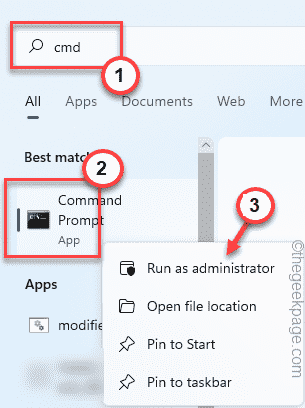
- 1719
- 116
- Clay Weber
Semasa menjalankan aplikasi baru di sistem anda, adakah anda melihat mesej ralat ini - "Latar BelakangTaskhost.EXE - ralat permohonan"Di skrin anda? Latar Belakang.EXE adalah proses sistem penting yang dikaitkan dengan pembantu maya Microsoft Cortana. Ia jarang terhempas kerana permohonan dan menunjukkan mesej ralat ini. Ia boleh menjadi kes jangkitan malware yang menyebabkan masalah ini. Cukup ikuti arahan ini dan buatkan perbaikan ini untuk muncul pada resolusi cepat.
Penyelesaian awal -
1. Sekiranya ini adalah kejadian pertama isu ini, hanya mula semula sistem sekali. Uji lagi.
2. Lumpuhkan perisian antivirus pihak ketiga yang sedang anda gunakan.
Isi kandungan
- Betulkan 1 - Jalankan imbasan SFC/DISM
- Betulkan 2 - Imbas dengan Microsoft Security
- Betulkan 3 - Nyahpasang dan pasang semula aplikasinya
Betulkan 1 - Jalankan imbasan SFC/DISM
Menjalankan imbasan SFC/Dism telah bekerja untuk beberapa pengguna.
1. Pada mulanya, taip "cmd"Dalam kotak carian.
2. Kemudian, klik kanan pada "Arahan prompt"Dan ketik"Jalankan sebagai pentadbir".
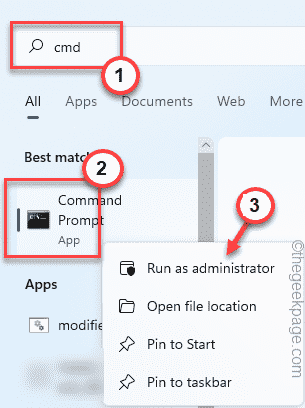
3. Apabila arahan arahan terbuka, Jenis kod ini dan tekan Masukkan kunci.
SFC /Scannow
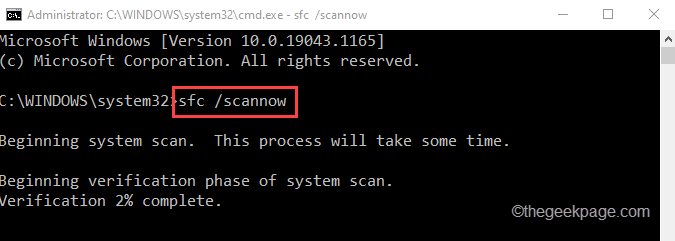
Biarkan ia lengkap.
4. Sebaik sahaja imbasan SFC selesai, salin-paste ini arahan DISM dan tekan Enter untuk memulakan imbasan DISM.
DISM /ONLINE /CLEANUP-IMAGE /RESTOREHEALT
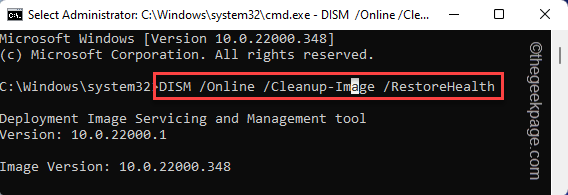
Biarkan alat DISM mengendalikan dan memperbaiki sebarang rasuah sistem. Sebaik sahaja anda selesai, tutup terminal.
Kemudian, cuba lancarkan aplikasi yang bermasalah sekali lagi. Uji sama ada ini berfungsi atau tidak.
Betulkan 2 - Imbas dengan Microsoft Security
Anda harus menjalankan imbasan keselamatan Microsoft untuk mengenal pasti dan memperbaiki mana -mana sistem perisian hasad.
1. Pada mulanya, taip "keselamatan"Dalam kotak carian.
2. Kemudian, ketik "Keselamatan Windows"Untuk mengaksesnya.
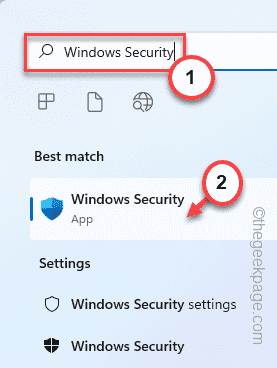
3. Apabila Windows Security dibuka, ketik pada "Rumah"Ikon di panel kiri.
4. Sekarang, klik pada "Perlindungan virus & ancaman"Untuk mengaksesnya.
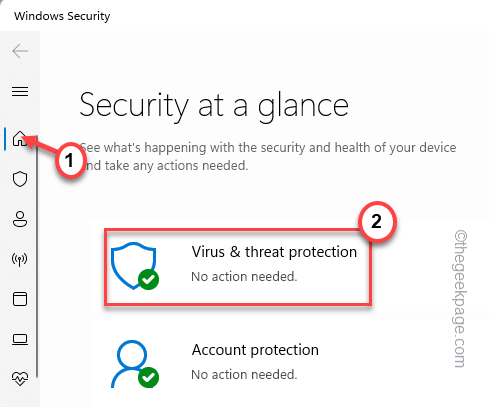
5. Untuk mengakses semua pilihan pengimbasan, ketik "Pilihan imbasan".
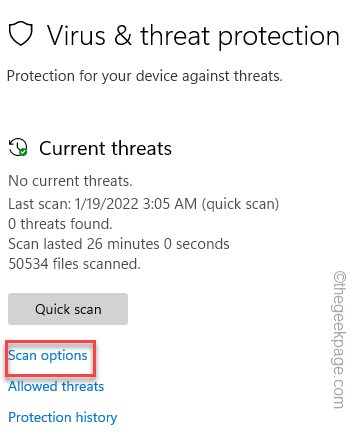
6. Di sini, pilih "Imbasan penuh".
7. Kemudian, ketik "Mengimbas sekarang"Untuk memulakan operasi pengimbasan.
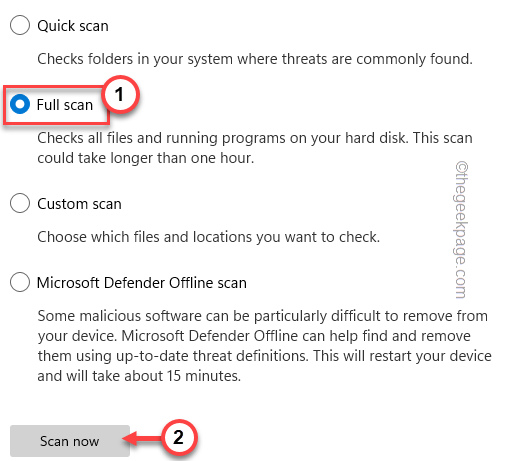
Dengan cara ini, Windows akan menyemak semua fail dan mengenal pasti, kuarantin potensi ancaman. Proses ini akan mengambil masa satu jam atau lebih.
Sebaik sahaja anda selesai, lancarkan aplikasi dan uji sama ada anda masih menghadapi "ralat aplikasi" atau tidak.
Betulkan 3 - Nyahpasang dan pasang semula aplikasinya
Anda boleh menyahpasang dan memasang semula aplikasi yang anda hadapi dengan masalah ini.
1. Pada mulanya, ketuk kanan di Ikon Windows dan ketik "Apl & Ciri".
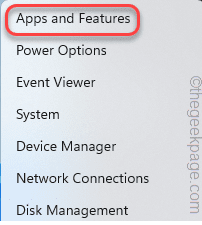
3. Apabila aplikasi dibuka dalam tetapan, cari aplikasi yang bermasalah itu dan ketik pada menu tiga titik dan klik pada "Nyahpasang".
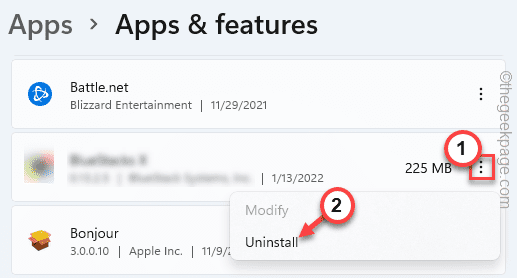
Ikuti arahan di skrin untuk menyahpasangnya. Sebaik sahaja anda selesai, muat turun dan pasangkan semula versi terbaru aplikasi yang bermasalah itu.
Uji sama ada anda boleh mengakses aplikasinya.
- « Cara mengaktifkan atau melumpuhkan zon waktu tetapkan secara automatik di Windows 11
- Cara mencari nombor versi aplikasi yang dipasang pada Windows 11 »

